블로그에 사진이 반드시 필요할까요?
예. 그렇습니다.
그림이나 사진 없이 글만 있다면 중간만 읽다 포기하는 독자도 생길 수 있기 때문입니다.
또한, 시각적인 효과를 이용하여 글의 내용을 보다 더 효율적으로 전달할 수 있고, 글을 읽는 독자들에게 잠시나마의 여유를 줄 수도 있습니다.
사진을 넣고 싶은데 마땅한 사진을 찾을 수 없었다면 www.pixabay.com을 이용해 보세요.
전 세계 작가들이 무료로 제공한 고화질의 사진들을 제한없이 마음껏 사용할 수 있습니다.
1. 먼저 www.pixabay.com 에 접속하세요.
2. 메인 화면의 사진을 둘러보면서 선택할 수도 있지만, 검색으로 찾을 수도 있습니다. 여기서는 ‘money’로 검색해 보겠습니다.
3. money와 관련된 사진들이 보이게 됩니다. 검색 결과가 약간 차이나기는 해도 한글로 ‘돈’이라고 입력해도 됩니다.
4. 목록에서 원하는 사진을 선택해서 상세 화면으로 들어가세요.
(한 가지 주의할 것은 목록 상단 첫 줄에 보이는 shutterstock이라는 글자가 적혀있는 이미지를 클릭하면 안됩니다. 그 이미지들은 무료가 아니라 유료입니다)
5. 원하는 사진이 맞다면 오른 쪽의 ‘무료 다운로드’를 클릭하세요. 사진의 사이즈는 Small, Medium, Large, 원본 등의 4가지로 제공됩니다. 사진 사이즈에 따라 파일 크기도 달라지므로 적절한 용도에 맞는 사이즈로 다운로드하세요.
이 때 ‘무료 다운로드’ 버튼 위에 사진 사용에 대한 제한사항이 보여지므로 꼭 확인하고 이용하셔야 합니다. 아래의 사진은 ‘상업적 용도로 사용 가능’하고 ‘출처 안 밝혀도 됨’으로 되어있습니다.
6. ‘다운로드’ 버튼을 클릭한 후 보안문자를 입력합니다. 이는 회원으로 가입하지 않은 비회원만 해당하고 회원으로 가입하면 이 단계는 나타나지 않습니다.
7. 파일을 다운로드 합니다. 브라우저에 따라 다르지만 익스플로러의 경우 브라우저 아래에 열기, 저장, 최소의 3가지 버튼이 나오게 됩니다. 열기는 저장하지 않고 직접 확인하는 방식이고, 저장은 파일로 저장하는 방식입니다. 이 때 파일의 이름을 다르게 해서 저장할 수도 있습니다.
8. 이제 다운로드 받은 사진을 원하는 용도대로 사용하시면 됩니다. 위의 사진에는 다른 제한이 전혀없었으므로 블로그에 올리셔도 됩니다.
한 가지 주의할 것은 목록 상단 첫 줄에 보이는 shutterstock이라는 글자가 적혀있는 이미지를 클릭하면 안됩니다. 그 이미지들은 무료가 아니라 돈 내고 구입해야 하는 유료 이미지입니다.

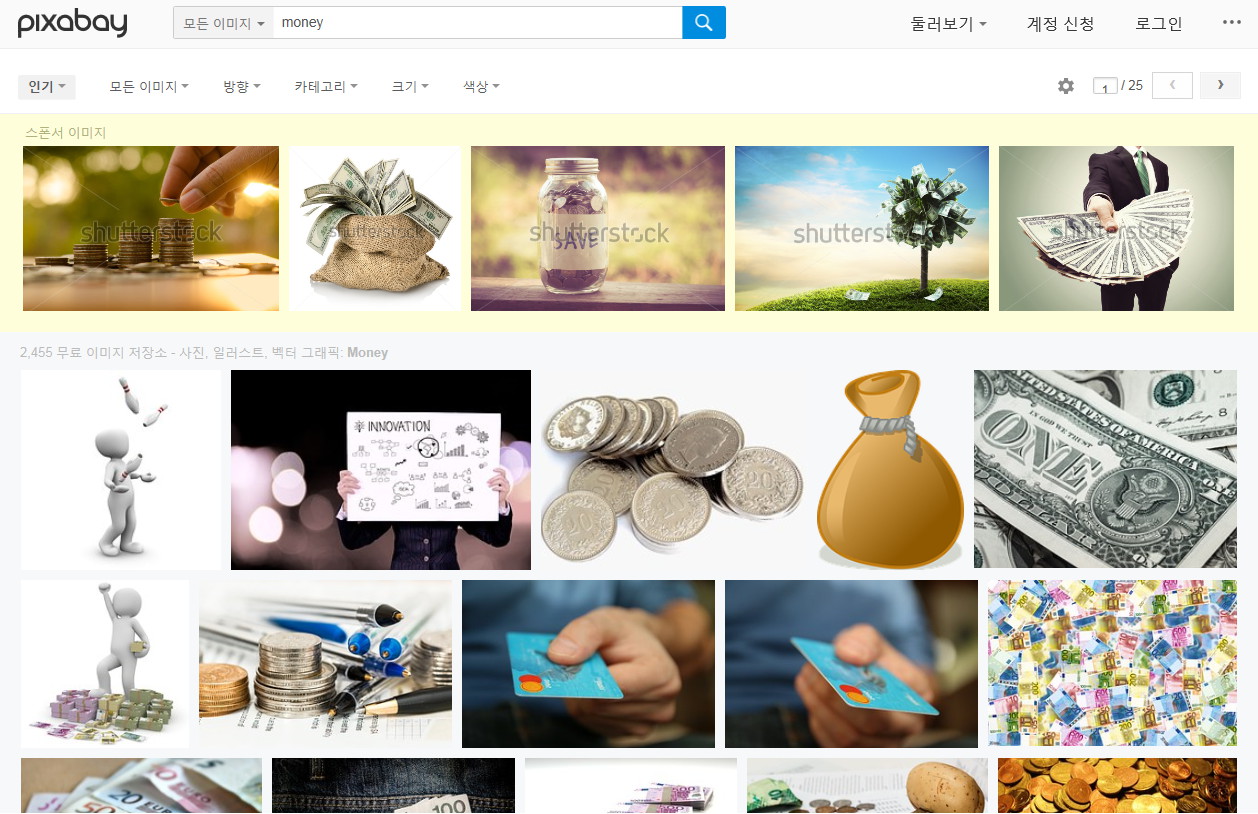
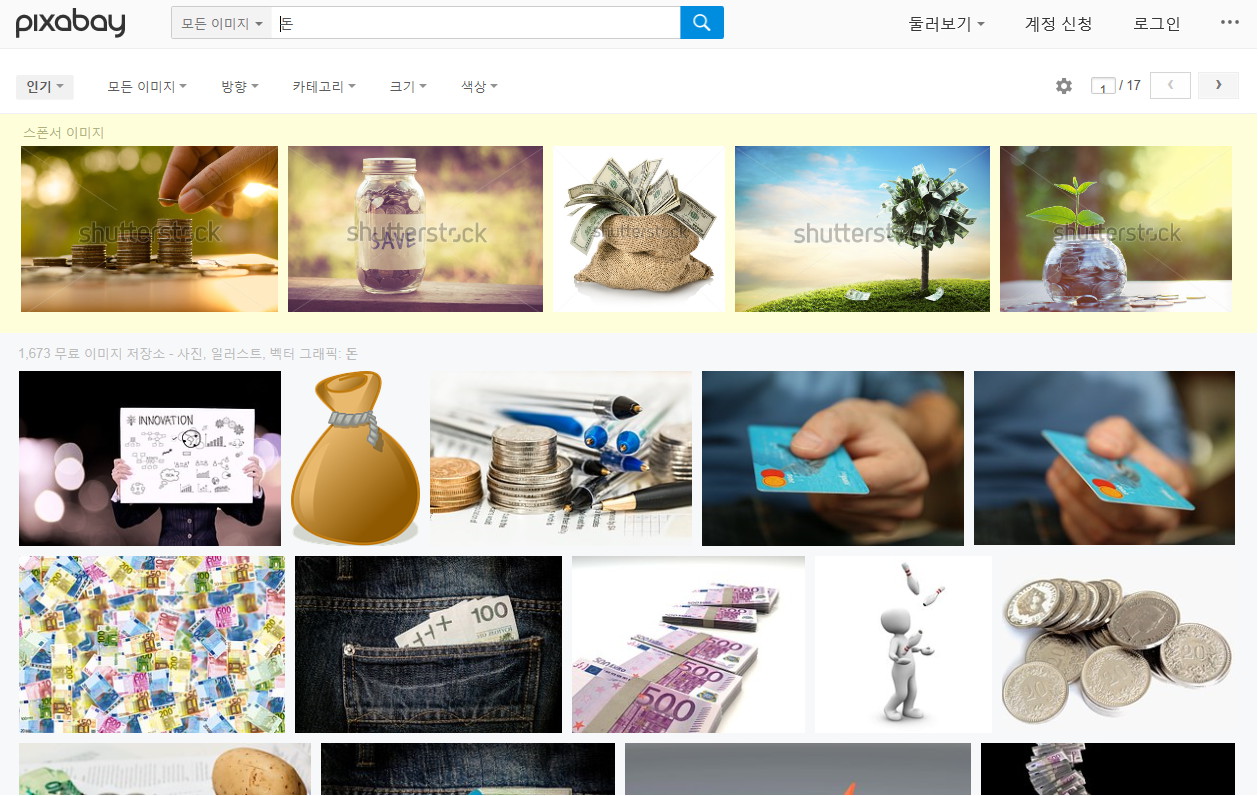
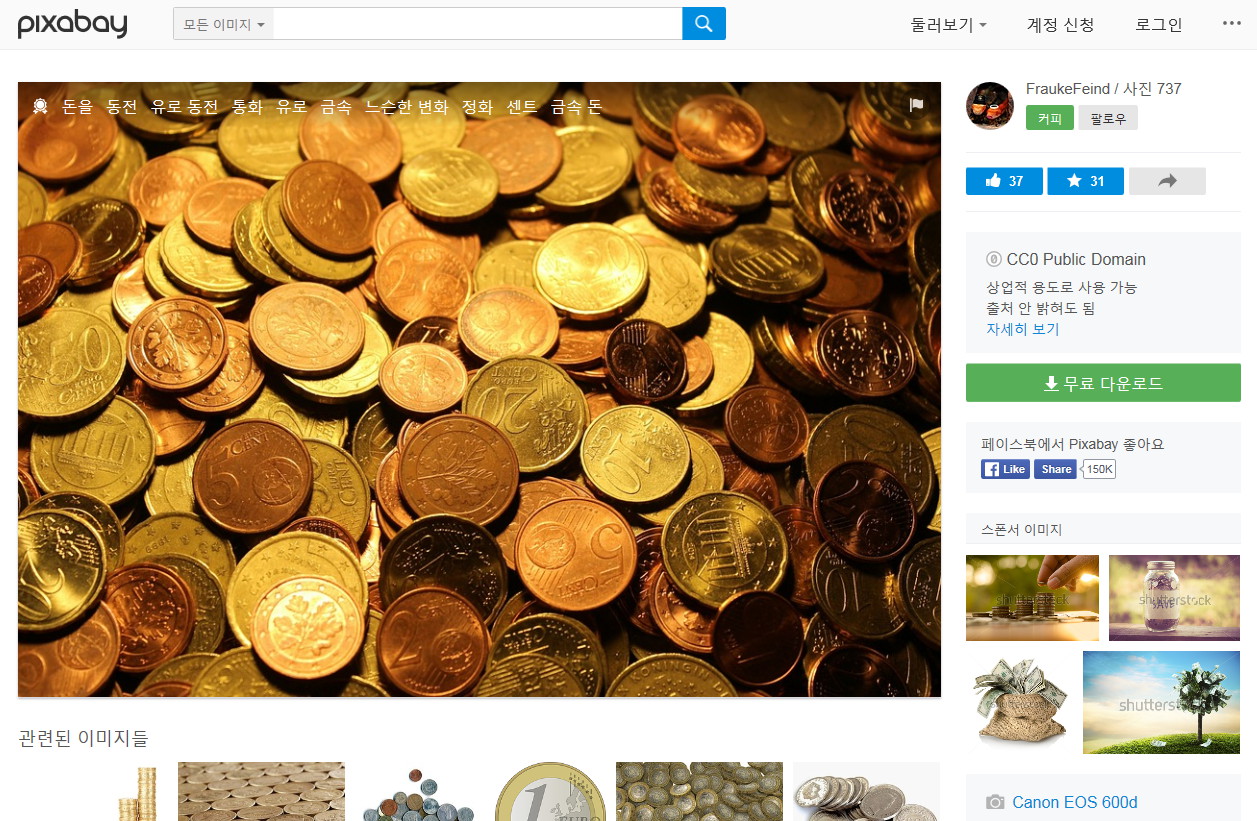
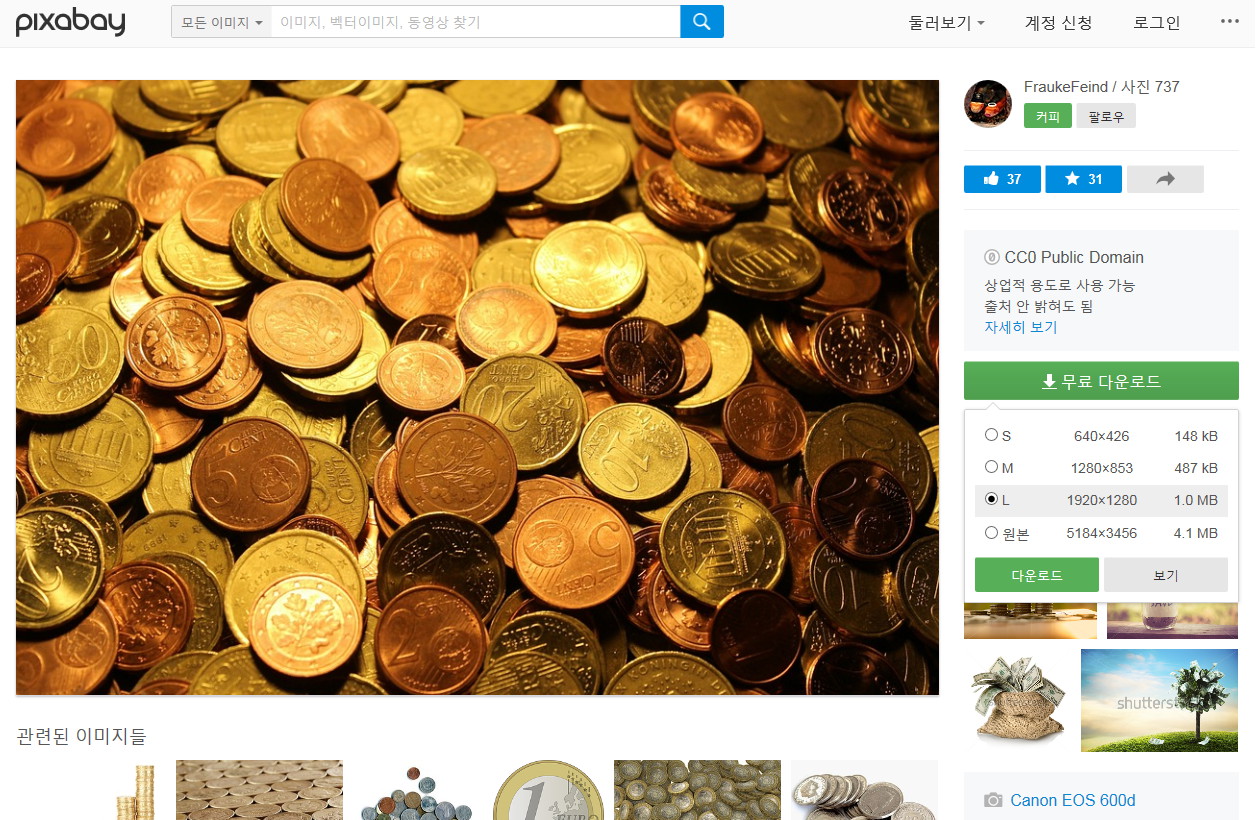
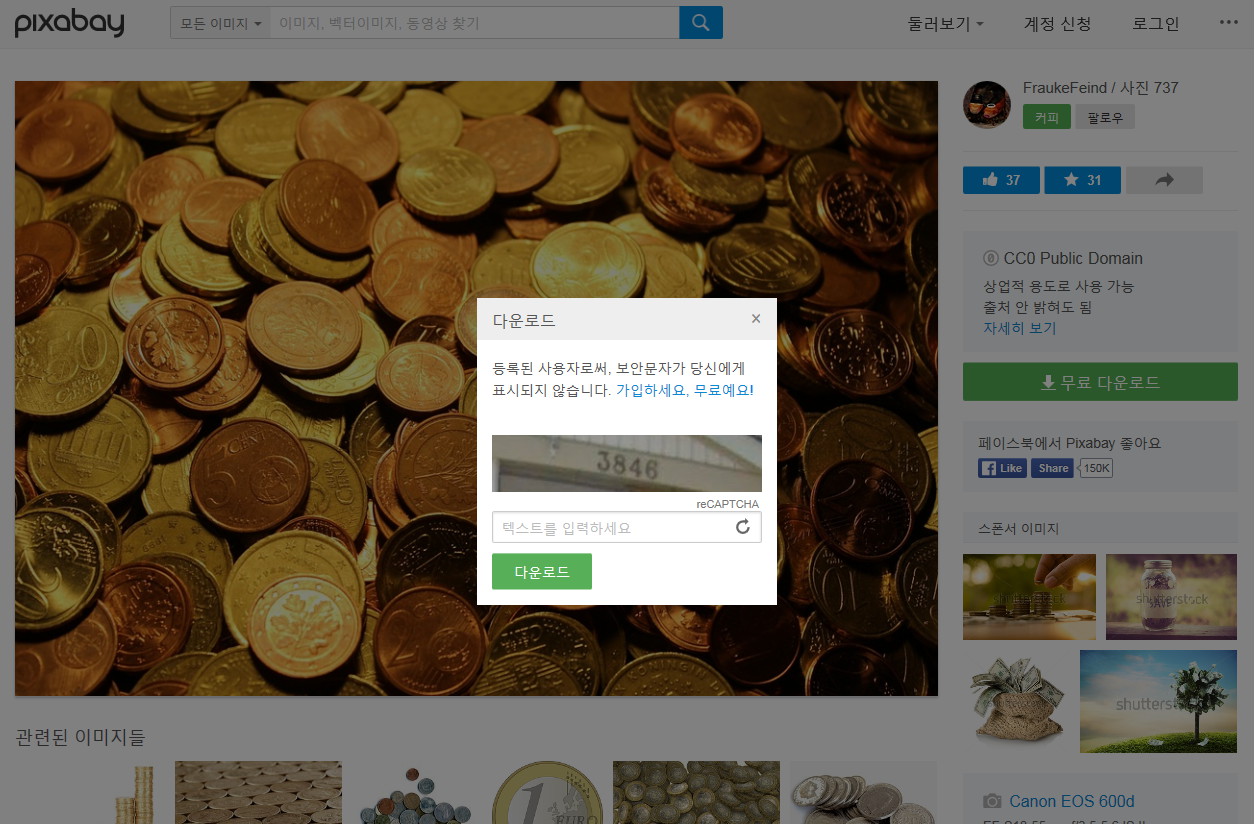
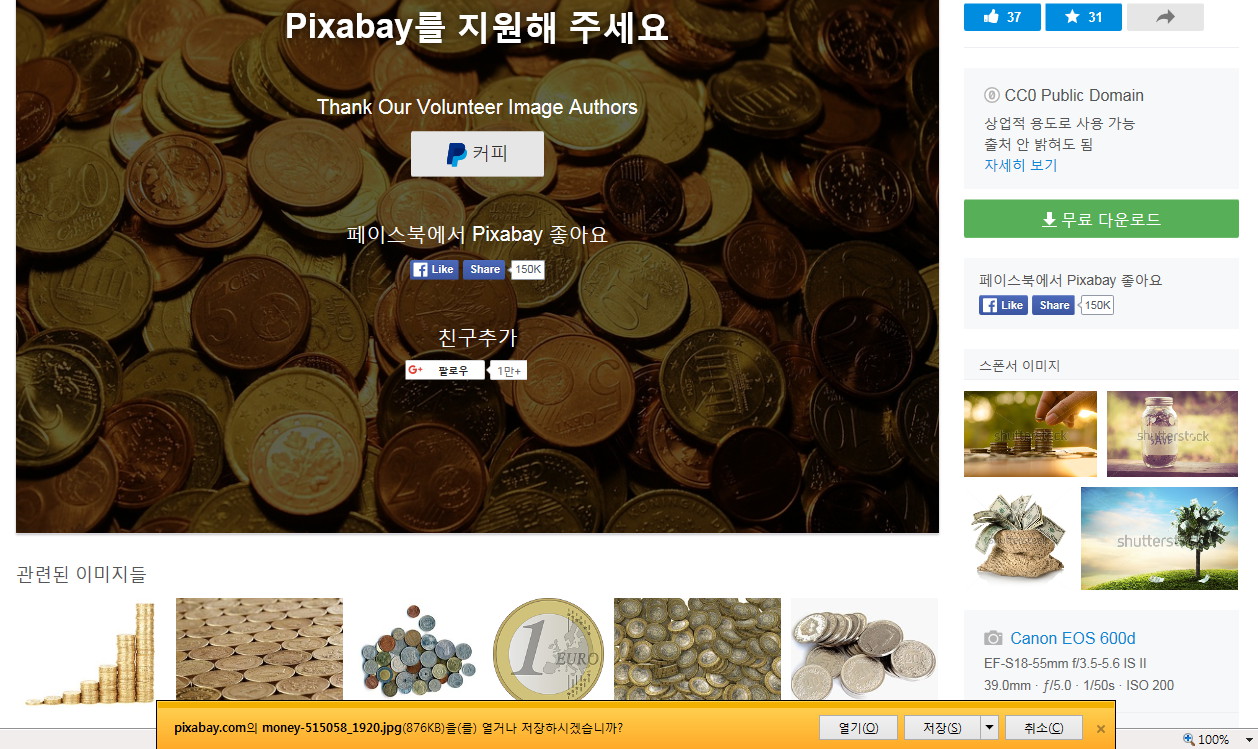
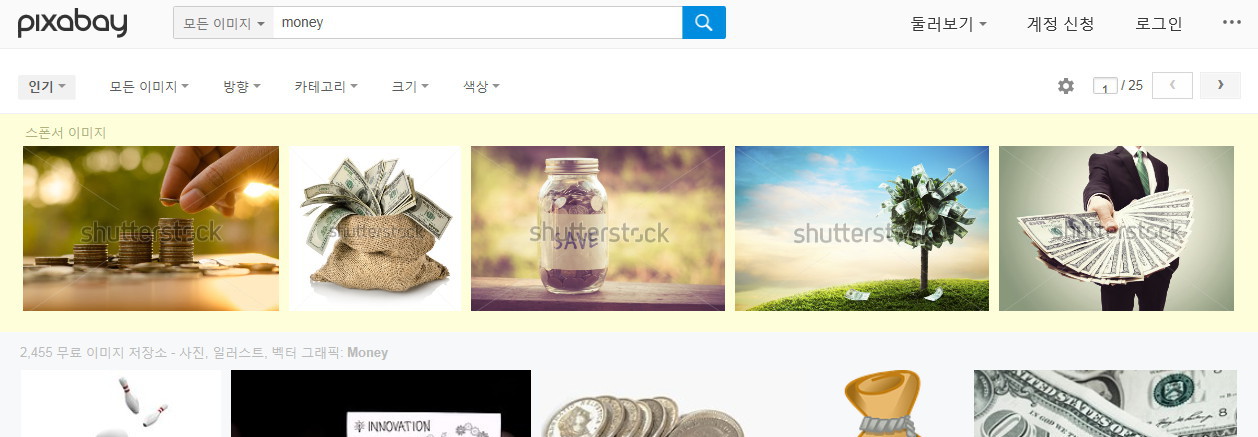
비풍초
2016년 3월 26일 at 12:12 오후
감사합니다
비풍초
2016년 3월 26일 at 5:06 오후
위 단계 6은 chrome 에서는 나타나지 않습니다. 바로 크롬 화면 바닥에 다운로드된 파일 표시됩니다.